WINDOWSXP操作方法
Windows XP操作入门

Windows XP操作入门学习目标熟练灵活地使用操作系统是电脑办公的前提。
如今最流行的操作系统是Windows操作系统,其最常用的版本Windows XP以美观的界面和强大的功能备受广大用户的青睐。
本章将主要介绍Windows XP的基础知识,如Windows XP的入门操作、键盘与鼠标的使用方法和Windows XP的常规操作等,以使读者从整体上把握该操作系统,在将来进行电脑办公的过程中更能得心应手,达到事半功倍的效果。
本章要点☑Windows XP的启动与退出☑Windows XP的桌面构成☑键盘和鼠标的使用☑窗口的基本操作☑对话框的设置1.1 Windows XP入门操作系统是电脑的工作平台,在电脑中进行的绝大多数操作都必须在该平台上完成。
而Windows是目前使用范围最广且最实用的操作系统。
其中Windows XP中Windows的中文意思为“窗口”,表示该操作系统是基于图形化的操作界面;XP是Experience的缩写,意思为“体验”,表示这个目前最为出色的操作系统将给用户带来更多的新体验。
本书所讲的电脑操作均是在该平台上进行的。
1.1.1 Windows的家族成员Windows操作系统的最早版本Windows 1.0诞生于1981年的Microsoft公司,在此之后该操作系统不断地更新和升级,相继推出Windows 95、Windows NT、Windows 98和Windows 2000等版本。
随后,Microsoft公司又于2002年发布了Windows XP中文版操作系统,该操作系统在Windows 2000的基础上增强了多媒体功能和网络功能,将工作界面变得更美观,到目前为止,它已被大多数用户接受和喜爱。
而Windows操作系统目前的最新版本是Windows Server 2003,但该操作系统主要用于服务器,因此这里不作详述。
1.1.2 Windows XP的安装简介要使用Windows XP操作系统,就必须安装它。
1WindowsXP操作基础

2.3.3 关闭计算机
在关闭计算机电源之前,要确保正确退出Windows XP,否 则可能会破坏一些未保存的文件和正在运行的程序。如果未 退出Windows XP就关闭电源,系统将认为这是非正常关机, 因此在下次开机时会自动执行磁盘扫描程序使系统稳定和快 速。但尽管如此,这样操作仍可能会造成致命的错误(如硬 盘损坏或启动文件缺损等)并导致系统无法再次启动。
2.4.1 键盘分区 2.4.2 主键盘键区 2.4.3 副键盘键区 2.4.4 功能键区 2.4.5 光标控制键区 2.4.6 Windows 键盘快捷键
2.4 键盘及其基本操作
键盘是一种很重要的输入设备,是向计 算机输入数据信息的主要手段。汉字及 数据的输入通常都是通过手指在键盘上 敲击而完成的。
2.4.5 光标控制键区
光标控制键区是位于键盘的主键盘键区和副键盘键区之间的按键区域。它有4个 方向键,另外还有12个特殊的系统控制键。
Print Screen(屏幕打印)键:把当前屏幕的显示内容作为一个图像复制到剪贴板 上。
Scroll Lock(屏幕锁定)键:如果屏幕处在滚动状态,按此键可停止滚动。 Pause(中止)键:按Ctrl+Pause键可中止当前程序的执行。 Insert(插入)键:插入键主要用来切换编辑软件中插入和改写状态。 Delete(删除)键:删除当前所选中的内容,如一个文件夹,或者删除光标后的一
2.1 常用操作系统及其特点
2.1.1 DOS操作系统 2.1.2 Windows操作系统 2.1.3 UNIX操作系统 2.1.4 Linux操作系统
实验 windows xp的基本操作和程序管理
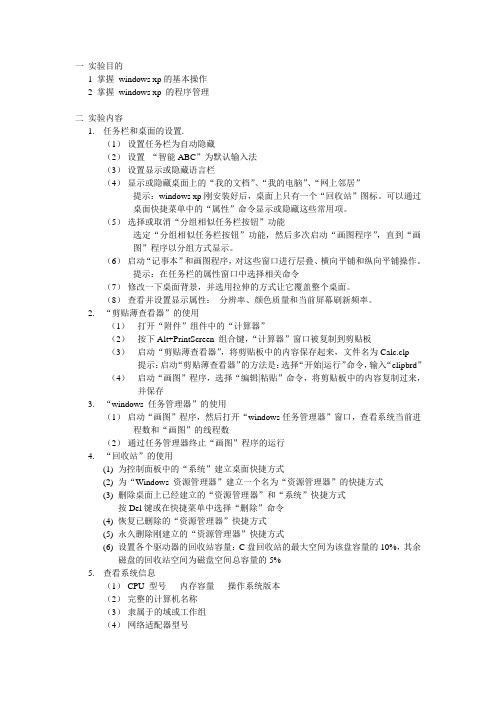
一实验目的1 掌握windows xp的基本操作2 掌握windows xp 的程序管理二实验内容1.任务栏和桌面的设置.(1)设置任务栏为自动隐藏(2)设置“智能ABC”为默认输入法(3)设置显示或隐藏语言栏(4)显示或隐藏桌面上的“我的文档”、“我的电脑”、“网上邻居”提示:windows xp刚安装好后,桌面上只有一个“回收站”图标。
可以通过桌面快捷菜单中的“属性”命令显示或隐藏这些常用项。
(5)选择或取消“分组相似任务栏按钮”功能选定“分组相似任务栏按钮”功能,然后多次启动“画图程序”,直到“画图”程序以分组方式显示。
(6)启动“记事本”和画图程序,对这些窗口进行层叠、横向平铺和纵向平铺操作。
提示:在任务栏的属性窗口中选择相关命令(7)修改一下桌面背景,并选用拉伸的方式让它覆盖整个桌面。
(8)查看并设置显示属性:分辨率、颜色质量和当前屏幕刷新频率。
2.“剪贴薄查看器”的使用(1)打开“附件”组件中的“计算器”(2)按下Alt+PrintScreen 组合键,“计算器”窗口被复制到剪贴板(3)启动“剪贴薄查看器”,将剪贴板中的内容保存起来,文件名为Calc.clp 提示:启动“剪贴薄查看器”的方法是:选择“开始|运行”命令,输入“clipbrd”(4)启动“画图”程序,选择“编辑|粘贴”命令,将剪贴板中的内容复制过来,并保存3.“windows 任务管理器”的使用(1)启动“画图”程序,然后打开“windows任务管理器”窗口,查看系统当前进程数和“画图”的线程数(2)通过任务管理器终止“画图”程序的运行4.“回收站”的使用(1)为控制面板中的“系统”建立桌面快捷方式(2)为“Windows 资源管理器”建立一个名为“资源管理器”的快捷方式(3)删除桌面上已经建立的“资源管理器”和“系统”快捷方式按Del键或在快捷菜单中选择“删除”命令(4)恢复已删除的“资源管理器”快捷方式(5)永久删除刚建立的“资源管理器”快捷方式(6)设置各个驱动器的回收站容量:C盘回收站的最大空间为该盘容量的10%,其余磁盘的回收站空间为磁盘空间总容量的5%5.查看系统信息(1)CPU 型号内存容量操作系统版本(2)完整的计算机名称(3)隶属于的域或工作组(4)网络适配器型号。
第三章 windowsXP基本操作

作业:
1、将任务栏隐藏。 2、将任务栏移到桌面右侧 3、打开“我的电脑”和“回收站”两个窗口并用三种方 法切换窗口 4、怎样自动调整窗口大小? 5、关闭窗口的的几种方法是? 6、打开三个窗口进行排列窗口 7、怎样移动窗口。
第一章 windowsXP基本操作
一、桌面组成:图标、墙纸、任务栏。
1、桌面上的图标操作:
①排列图标:右击桌面→排列图标→日期、大小、类型、名称、自动排列。 ②移动图标:选定图标拖动到桌面任意位置。 ③添加新图标:选定对象右击→发送到——桌面快捷方式。
2、任务栏的基本操作: ①改变任务栏的大小:将鼠标指向任务栏边缘
菜单栏 工具栏 地址栏 滚动按钮 垂直滚动条 浏览窗格 主窗格 对象图标
关闭
滚动按钮 状态栏
三、窗口操作
1、移动窗口:拖动标题栏。(在还原窗口下操作) 2、改变窗口的大小:将鼠标箭头放在窗口的边界,鼠标箭头将变 为双箭头时拖动。 (在还原窗口下操作) 3、切换窗口:ALT+TAB或ALT+ESC、单击任务栏上的窗口按钮。 4、排列窗口:右击任务栏的空白处→层叠、横向平铺、纵向平铺。 5、关闭窗口: ①单击窗口左上角的系统控制菜单图标,打开系统 控制菜 单,单击关闭。 ②双击系统控制菜单图标。 ③单击窗口右上角的 按钮。 ④单击“文件”菜单→关闭 ⑤ ALT+F4 6、关闭多个窗口:按CTRL单击任务栏上的窗口按钮,右击任意一 个被选择的窗口,弹出菜单选择关闭。
处,鼠标变成双向箭头时,拖动。
②任务栏的位置:将鼠标移动到任务栏上的空
白处,按左键拖动。
③任务栏的属性:右击任务栏的空白处→属性 3、开始菜单:打开开始菜单ctrl+ESc
二、窗口组成与操作 1、窗口组成: 标题栏、菜单栏、工具栏、地址栏、内容区、状态栏
WindowsXP基本操作教案-

B.XLS
3.2 资源管理器
“资源管理器”程序也是Windows XP操作中最常用的文件和文 件夹管理工具。 打开“资源管理器”的方法:
1)右击“开始”按钮,在出现的快捷菜单中选择“资源管理器”。
2)右击“我的电脑”,在出现的快捷菜单中选择“资源管理器”。 3)单击“开始”按钮,选择“程序”,然后指向“附件”中的 “Windows资源管理器”。 4)在“我的电脑”中右击任一驱动器或文件夹→“资源管理器”
第一节 WindowsXP入门
WinXP启动
打开主机电源后,根据用户的不同设置,可以直接 登录到桌面完成启动,也可以启动登录对话框,输 入用户名和密码,确认后登录。
鼠标的基本操作
◊ 移动/指向/定位:移动鼠标,使其指向操作对象。 ◊ 左击:简称“单击”。点击鼠标左键一次。
◊ 右击:点击鼠标右键一次。
恢复工具栏默认设置: 单击“查看”→“工具栏”→“自定义”→单击对 话框 中重置按钮
文字标签设置: 单击“查看”→“工具栏”→“自定义”→在对话框 中通过“文字选项”下拉列表设置工具栏按钮的 文字标签 ①选择性地将文字置于右侧 ②显示文字标签 ③无文字标签
工具栏按钮的显示图标设置: 单击“查看”→“工具栏”→“自定义”→在对话框 中通过”图标选项”下拉列表框可以对工具栏按 钮的显示图标进行设置.
◊ 删除快捷方式后,初始项目仍存在于磁盘中。
开始菜单
用户栏
与文档有关 系统设置 常用应 用程序 常用操作
“开始”菜单的设置与使用
“开始”菜单模式的切换: 右单击“开始”按钮(或任务栏的空白处 )→“属 性”→“开始”菜单→选择“开始”菜单的模式
“开始”菜单的设置:右单击“任务栏”空白处→“属
windows-xp操作教程课件

运行一个程序,有的用户习惯于从“开始”菜
7
单入手,有的用户则喜欢从桌面入手,于是就将开
8
始菜单中的一些程序添加到桌面上,这样就使桌面
上有许多图标。
4 /5 1
windows-xp操作教程
《计算机应用基础(XP版)》第2章
2.1.3 任务栏
1
2
2.1.4 Microsoft的操作系统
3
4
5
软件由软件名
windows-xp操作教程
《计算机应用基础(XP版)》第2章
2.1 Windows XP 的组成
1
2
2.1.1 “开始”菜单
3
2.1.2 Windows XP的桌面
4
5
2.1.3 任务栏
6
7
2.1.4 Microsoft 的操作系统
8
2 /5 1
windows-xp操作教程
《计算机应用基础(XP版)》第2章
1
2.4.1 打开“Windows 资源管理器”
2
3
2.4.2 浏览资源
4
5 6
2.4.3 文件夹窗口设置
7 8
2.4.4 文件夹选项
16 /5 1
2.4.5 搜索文件
windows-xp操作教程
《计算机应用基础(XP版)》第2章
2.4.1 打开“Windows 资源管理器”
1 打开方法:
2
3
① 利用“开始”菜单:开始/所有程序/附件/
1
2
3
4
“漫游Windows XP”帮助教程以网页的形式显
5
示,旨在让用户概要了解Windows XP,并作一些
6
亲身体验。页面上有一些项目,当鼠标移动到上
中文windowsXP的基本操作4

应 用
我的文档
用于管理用户自己的文件
基 础
网上邻居
对网络进行浏览
信 息
InternetExplorer 启动InternetExplorer浏览器
工
程
回收站
用于存放被删除的文件和恢复删除的文件
第 2-1 中文windowsXP的介绍
二
章 技能04:关闭Windows XP
计
算 开启
关闭计算机
关闭对话框
计 算
排序桌面图标
机
应
用
基
础
右键
信
息
工
程
第 2-1 中文windowsXP的介绍
二
章 技能03: Windows XP 的桌面
计 算
显示隐藏桌面图标
机
应
用
基
础
右键
信
息
工
程
第 2-1 中文windowsXP的介绍
二
章 技能03:Windows XP 的桌面
计
算 机
我的电脑
包含用户计算机内置资源的各种对象如 软盘驱动器、硬盘驱动器等。
章
计
算
通过“开始”菜单启动程序
机
应
启动程序
使用“运行”选项启动程序
用 基
使用桌面快捷方式启动程序
础
信 息 工 程
第
2-3资源管理器的操作
二 技能8:退出程序
章
计
算
机 1、退出程序
快捷键:ALt+F4
应
用 基 2、用任务管理器结束程序
快捷键:Ctrl+Alt+Del
础
信 息 工 程
第2章 Windows XP的基本操作

• [1-8]还原回收站中的文件夹spark。 • [1-9]在回收站中清除spark文件夹。
“回收站”是存放暂时被删除的对象,误删除的对 象还可以恢复,提供了一定的安全保障。
5、删除与还原的操作
1. 删除文件或文件夹: 选定文件或文件夹→DELETE键 或:右击图标→删除 或:“删除”按钮 不经回收站删除: Shift + Delete
四、设置任务栏
桌面的最下方有一个被称为“任务栏”的工具条,用以 显示已经启动的应用程序,只要用鼠标单击“任务栏”上代 表某任务的按钮,即可进行前后台任务的切换。
1、改变任务栏位置和高度
2、设置任务栏属性 右击任务栏→属性→
打开“任务栏”对话框
窗口的操作
一、什么是窗口: 窗口:在Windows操作系统下,应用程序都以矩形 区域形式进行工作的。 窗口包括:窗口边框、标题栏、菜单栏、工具栏、 状态栏和工作区域。
3、重命名对象的操作:
(文件菜单或快捷菜单) 选定对象→“重命名”命令
项目任务 ——“移动”或“复制”对 象
[1-5]在E盘建立一个名为“毕业资料”的文件 夹,将D盘myfolder中的所有内容复制到E 盘的“毕业资料”文件夹中。
[1-6]将C盘“我的文档”文件夹中的文件“论 文提纲.doc”移动到D盘myfolder文件夹的 “毕业论文”子文件夹中。
2、关机 退出WindowsXP,切断电源。
多种操作: “开始”菜单——关闭计算机——关机 Alt+F4 Ctlr+Alt+Del
桌面
桌面(Desktop):正常启动Windows后 的屏幕画面,桌面上有图标(系统图标, 快捷图标)、“开始”按钮和任务栏,所 有的工作在桌面上进行。
实验一 Windows XP基本操作

FTP://192.168.4.200实验一Windows XP基本操作一、实验目的1.熟悉WindowsXP的启动和基本操作;2.掌握桌面、窗口、菜单及任务栏的基本操;3.掌握资源管理器的使用及对文件和文件夹的各种操作;4.掌握在Windows XP下启动、切换及退出应用程序方法;5.掌握任务管理器的启用及操作;6.掌握Windows XP的系统设置;7.熟悉使用Windows XP 的附件中的相关工具;8.了解桌面显示属性的更改。
9.了解控制面板的功能及使用10.掌握Windows-XP的一些基本参数设置。
二、实验前的准备工作学会计算机启动方法;熟悉计算机键盘键位的分布及标准指法练习。
知道窗口的基本组成及操作方式。
菜单和对话框的操作。
鼠标的用法。
目录、目录树、路径、文件、文件夹的概念。
三、实验内容(1)WindowsXP启动(2)WindowsXP用户界面(3)windows开始菜单(4)WindowsXP窗口结构和使用方法(5)资源管理器的使用(6)对文件的几个常用操作(7)任务管理器的启用及操作(8)剪贴板、附件和常用系统工具的使用(9)“我的文挡”的作用和操作(10)应用程序的简单管理四、实验任务及步骤1.任务一:启动windows(选做)操作要求:(1)以安全模式启动windows(2)以最后一次正确配置模式启动windows问题:(1)如何使windows启动时显示启动选项菜单?(2)如何使windows每次启动时都显示启动选项菜单?2.任务二:windows桌面操作操作要求:(1)将桌面图标分别以不同方式排列。
(2)分别用三种方式在桌面上建立“windows资源管理器”图标。
(3)设置不同的桌面背景,设置屏幕保护程序。
问题:(1)如何控制桌面上我的电脑、我的文档、网上邻居、Internet Explorer图标显示或隐藏?3.任务三:windows任务栏操作操作要求:(1)将鼠标放在任务栏的上边缘,调整任务栏的大小(2)将鼠标放在任务栏的空白处,通过拖动,将任务栏的调至桌面的上、左、右三侧,最后还原到底部。
Windows XP的基本操作
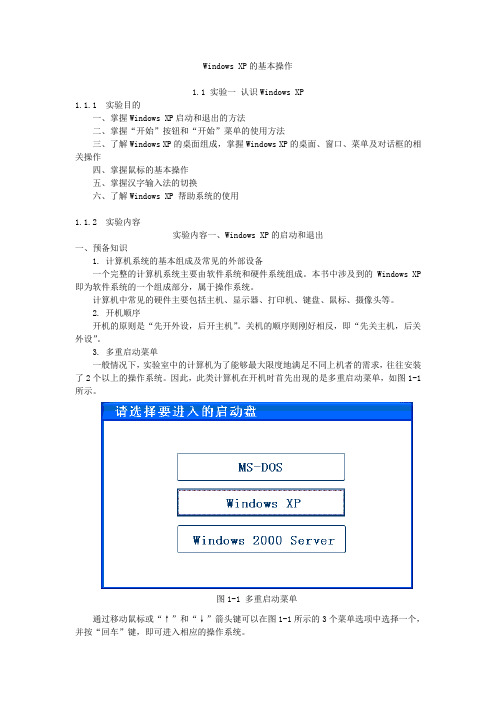
Windows XP的基本操作1.1 实验一认识Windows XP1.1.1 实验目的一、掌握Windows XP启动和退出的方法二、掌握“开始”按钮和“开始”菜单的使用方法三、了解Windows XP的桌面组成,掌握Windows XP的桌面、窗口、菜单及对话框的相关操作四、掌握鼠标的基本操作五、掌握汉字输入法的切换六、了解Windows XP 帮助系统的使用1.1.2 实验内容实验内容一、Windows XP的启动和退出一、预备知识1. 计算机系统的基本组成及常见的外部设备一个完整的计算机系统主要由软件系统和硬件系统组成。
本书中涉及到的Windows XP 即为软件系统的一个组成部分,属于操作系统。
计算机中常见的硬件主要包括主机、显示器、打印机、键盘、鼠标、摄像头等。
2. 开机顺序开机的原则是“先开外设,后开主机”。
关机的顺序则刚好相反,即“先关主机,后关外设”。
3. 多重启动菜单一般情况下,实验室中的计算机为了能够最大限度地满足不同上机者的需求,往往安装了2个以上的操作系统。
因此,此类计算机在开机时首先出现的是多重启动菜单,如图1-1所示。
图1-1 多重启动菜单通过移动鼠标或“↑”和“↓”箭头键可以在图1-1所示的3个菜单选项中选择一个,并按“回车”键,即可进入相应的操作系统。
4. Windows XP 的安全模式如果计算机不能正常启动,可以尝试从安全模式启动,并在安全模式下进行修复。
在安全模式中,Windows 使用默认设置(VGA监视器、Microsoft鼠标驱动程序、无网络连接、启动Windows所需的最少设备驱动程序)。
如果安装新的软件后计算机无法启动,用户可以在安全模式下以最少的服务启动,然后改变计算机的设置,或者删除引起问题的新安装的软件。
5. 鼠标的基本操作鼠标是Windows XP 中必不可少的工具,它可以很方便地完成Windows XP 下的大部分操作。
鼠标的基本操作有移动、指向、单击、连击(双击)、拖曳、右键单击(右击)等。
Windows XP系统基本操作
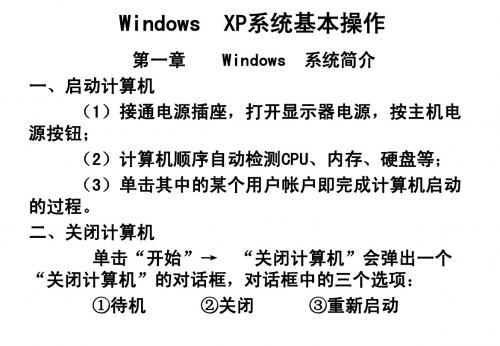
工作区:
垂直/水平滚动条: 状态栏:位于窗口的最下方,表明当前有关操 作的基本情况在Windows XP中,窗口的左侧是“任务 空格”它以超级链接的形式为用户提供各种操作的便 利途径; 信息区:分为三个区域; 二、改变窗口的大小和位置 1、缩放窗口:
2、移动窗口:把鼠标指针移到标题栏的空白处并按下鼠标左键不放, 拖动到目标位置松开; 注:窗口处于最大化状态时无法移动窗口。 三、工具栏的设置及操作 (一)工具栏可以显、隐藏或锁定 (1)工具栏的显示/隐藏:查看→工具栏→标准按钮; (2)工具栏的锁定:查看→工具栏→锁定工具栏 前边有“√” 则菜单栏、工具栏、地址栏都被锁定、不能改变位置,否则拖动菜 单栏、工具栏、地址栏前边的竖虚线可以在窗口上改变他们的位置; (3)控制工具栏:常用工具栏上有“前进”“后退”“向 上”“搜索”“文件夹”和“查看”按钮,如果添加其它按钮“查 看” →工具栏→“自定义”在对话框中可以添加和删除按钮单击 “重置”按钮,恢复到初始状态。
第三章
Windows桌面操作
一、 Windows桌面 默认情况下,用户第1次登录Windows XP后, 桌面上除了桌面底部的任务栏及语言栏之外,在桌面的 右下角有一个“回收站”图标。 1、创建桌面图标 ①右击桌面空白处→新建 → 文本文档 文件夹
②起名,按Enter键确认 2、排列桌面图标 右击桌面空白处→排列图标→名称/大小/类型/ 修改时间
平铺 居中
三、文件的显示方式: ①打开窗口; ②“查看”→缩略图/平铺/图标/列表/详细信 息 四、查看文件或文件夹的属性 右击某个文件或文件夹图标→属性 显示文件类型、位置、大小、占用空间、 属性等 1TB=1024GB 1GB=1024MB 1MB=1024KB 1KB=1024B
模块二 Windows XP的操作(定稿)

3.菜单的基本操作
(1)打开菜单
① ② ③ ④ ⑤ 单击“开始”按钮,打开“开始菜单”。 单击菜单名,打开菜单栏菜单。 单击“控制菜单”图标,打开控制菜单。 鼠标右击对象,打开该对象的“快捷菜单”。 鼠标指向带有一个向右箭头的命令项,打开“级联菜单”。
(2)关闭菜单
关闭菜单有以下几种方式。 ① 单击菜单以外的任何地方。 ② 按Esc键。
3.汉字的录入
目前常见的中文输入法有五笔字型输入法、智 能ABC输入法、微软拼音输入法等。 (1)输入法的切换
方法一:单击任务栏上的输入法图标,鼠标指向要用的输入法并单击 即选中了对应的输入法。
方法二:利用组合键切换输入法。
• 按组合键Ctrl+Space可以在中英文输入法之间快速切换。 • 按组合键Ctrl+Shift在各种输入法之间循环切换。
(2)切换用户
第一步:执行“开始”→“注销”命令。 第二步:在出现的“注销Windows”对话框(见图2.1)中, 单击【切换用户】按钮。
图2.1 “注销Windows”对话框
3.关闭Windows XP
【操作步骤】 第一步:执行“开始”→“关闭计算机” 命令。 第二步:在出现的“关闭计算机”对话 框
【操作步骤】
第一步:打开外设电源开关。 第二步:打开主机电源开关。 第三步:选择用户,输入密码
2.注销和切换用户
(1)注销用户
注销当前用户之后,系统退出原用户的工作状态,返回到 登录对话框,用户可以重新选择用户登录。 第一步:执行“开始”→“注销”命令。 第二步:在出现的“注销Windows”对话框(见图2.1)中,单 击【注销】按钮。
2.1.4 窗口
1.概念
窗口是程序的一种表现形式 ,是用户操作
WINDOWSXP操作方法
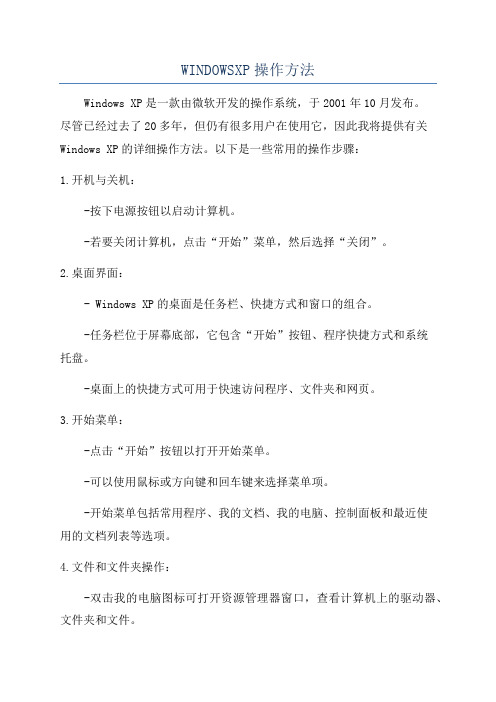
WINDOWSXP操作方法Windows XP是一款由微软开发的操作系统,于2001年10月发布。
尽管已经过去了20多年,但仍有很多用户在使用它,因此我将提供有关Windows XP的详细操作方法。
以下是一些常用的操作步骤:1.开机与关机:-按下电源按钮以启动计算机。
-若要关闭计算机,点击“开始”菜单,然后选择“关闭”。
2.桌面界面:- Windows XP的桌面是任务栏、快捷方式和窗口的组合。
-任务栏位于屏幕底部,它包含“开始”按钮、程序快捷方式和系统托盘。
-桌面上的快捷方式可用于快速访问程序、文件夹和网页。
3.开始菜单:-点击“开始”按钮以打开开始菜单。
-可以使用鼠标或方向键和回车键来选择菜单项。
-开始菜单包括常用程序、我的文档、我的电脑、控制面板和最近使用的文档列表等选项。
4.文件和文件夹操作:-双击我的电脑图标可打开资源管理器窗口,查看计算机上的驱动器、文件夹和文件。
-右键单击文件或文件夹可打开上下文菜单,用于复制、剪切、重命名、删除等操作。
-可以使用“文件”菜单中的选项来新建、打开和保存文件。
5.窗口操作:-可以拖动窗口的标题栏来移动窗口的位置。
-点击窗口的最大化按钮可使窗口充满整个屏幕。
-窗口的左上角有一个小的图标,用于最小化窗口。
-按下ALT+TAB键可以在打开的窗口之间切换。
6.控制面板:-在开始菜单中选择“控制面板”可打开控制面板窗口,用于管理系统设置和配置。
-控制面板包括许多不同的选项,如网络连接、声音和音频设备、打印机以及用户帐户等。
7.网络连接:-打开“控制面板”,然后选择“网络连接”可查看和管理计算机的网络连接。
-可以通过双击网络连接图标来连接或断开网络。
-可以通过右键单击网络连接图标来配置网络设置,如IP地址、子网掩码和默认网关等。
8. 访问Internet Explorer:- 双击桌面上的Internet Explorer图标可打开浏览器窗口。
-可以在地址栏中输入URL来访问网页。
WINDOWS XP基本操作讲解提纲

WINDOWS XP基本操作讲解提纲§1操作系统概述一、操作系统的作用和功能§2 WindowsXP的工作环境一、Windows 桌面二、WindowsXP的工作方式§3 WindowsXP的基本操作一、文件系统二、文件管理三、文件(夹)操作四、文件的建立、打开和保存五、文件的查找六、快捷方式§4 WindowsXP的控制面板一、显示二、添加和删除程序三、打印机四、键盘五、鼠标六、用户和密码七、其他§5 WinXP的附件一、画图二、记事本三、写字板四、娱乐(多媒体工具)五、系统工具第二章Windows操作系统操作系统是计算机工作的基础环境(底层软件),提供基本的工作界面。
使用计算机必须熟习操作系统的功能和基本操作。
[操作系统Oprreting System —OS]§1操作系统概述一、操作系统的作用和功能操作系统:对计算机资源进行控制和管理的基本系统软件。
它向下直接管理和控制计算机硬件,向上为各种实用程序提供工作环境。
1.OS的功能:管理和调度系统资源[CPU、存储器、I/O、数据文件、网络……]①任务管理—状态、运作、调度;-进程、分时、并行(多CPU)②存储管理—分配使用、回收空间③设备管理—调度、驱动④文件管理—保存、处理⑤作业管理—解释、执行2.OS的分类:①批处理系统:[单/多]道批处理(单/多任务)②分时操作系统:多用户分享使用同一台计算机(系统资源分时提供)③实时操作系统:对随机(非人为)事件做出及时响应和处理(及时、可靠、专用)④网络操作系统:多计算机连接,资源共享⑤分布式系统3.微机OS的特点:微型、简单、磁盘存储§2 WindowsXP的工作环境一、Windows 桌面WINXP的设计者意在尽可能的接近典型的办公桌面,让用户在一个非常熟悉的环境中工作。
⏹任务栏—“桌面”底部(可移),打开程序、文档时,会在任务栏出现一个按钮,可随时切换⏹“开始”按钮—启动程序、查找文件、帮助、设置等;可以通过Ctrl+Esc或键⏹我的电脑—可查看计算机中的所有资源(驱动器、打印机、控制面板、打印机等)⏹网上邻居-查询局域网络资源⏹回收站—暂时存放被删除的文件,可彻底删除或复原⏹快捷图标—快捷打开、执行文件⏹快捷菜单-当前窗口界面的常用操作列表⏹桌面属性二、WindowsXP的工作方式(1)键盘和鼠标:鼠标—指针、单击、双击、右击、拖动键盘[快捷键]-Ctrl+Shift(输入法切换)、Ctrl+Space(中英文切换)、Ctrl+Esc(“开始”菜单)、Alt+Enter(DOS状态返回Windows)、Alt+Tab[Esc](切换当前窗口)、Alt+F4(结束应用程序)、F1(帮助)(2)图标(3)窗口①布局:标题栏、菜单栏、状态行、主窗口、滚动条、控制菜单图标②定位:移动、切换窗口、缩放(小、原、大、关;任意拉动);双击标题图标关闭窗口,双击标题栏可缩放窗口,与对应。
第02课WindowsXP的基本操作

第02课WindowsXP的基本操作用于Windows XP的培训第2课课本课要点具体要求本课导读Windows XP的基本操作的基本操作Windows XP基础操作培训教程基础操作培训教程用于Windows XP的培训本课要点Windows XP桌面操作桌面操作Windows XP窗口操作窗口操作Windows XP菜单和对话框操作菜单和对话框操作Windows XP基础操作培训教程基础操作培训教程用于Windows XP的培训具体要求熟悉桌面图标和任务栏的操作掌握掌握菜单的使用掌握窗口的操作掌握菜单和对话框的操作Windows XP基础操作培训教程基础操作培训教程用于Windows XP的培训本课导读Windows XP是目前的主流操作是目前的主流操作系统之一,深受广大用户的青睐。
系统之一,深受广大用户的青睐。
操作系统是计算机的操作平台,作系统是计算机的操作平台,应先掌中的基本操作,握Windows XP中的基本操作,以便中的基本操作为以后学习计算机应用打下坚实的基础。
用于Windows XP的培训2.1Windows XP桌面操作桌面操作Windows XP的桌面就是进入的桌面就是进入Windows XP 操作系统后所看到的操作系统后所看到的Windows XP界面,称之为桌面。
下面主界面,界面称之为桌面。
要介绍对桌面进行操作的基本方法。
要介绍对桌面进行操作的基本方法。
2.1.1 知识讲解2.1.2 典型案例典型案例――设置个性桌面设置个性桌面Windows XP基础操作培训教程基础操作培训教程用于Windows XP的培训2.1.1知识讲解如果用户是第一次启动Windows XP 如果用户是第一次启动操作系统,其桌面如图所示,操作系统,其桌面如图所示,主要由任务桌面背景、鼠标指针和桌面图标4部栏、桌面背景、鼠标指针和桌面图标部分组成。
分组成。
Windows XP基础操作培训教程基础操作培训教程用于Windows XP的培训2.1.1 知识讲解用于Windows XP的培训2.1.1知识讲解1. 桌面图标操作2. 菜单的使用开始】3. 任务栏操作Windows XP基础操作培训教程基础操作培训教程用于Windows XP的培训1. 桌面图标操作在桌面上可以对图标进行移动、在桌面上可以对图标进行移动、重命名和排列等操作。
windowsxp应用教程

2.4 控制面板
“控制面板”是一个包含了大量工具 的文件夹。用户可以用其中的工具来调 整和设置系统的各种属性。 “开始” | “设置” | “控制面板”
2.4 控制面板
• • • • “显示”属性 添加新硬件 “系统”属性 打印机
2.4 控制面板
1.显示属性
显示器的主要的技术标准有: 分辨率 颜色数 刷新率
替 身
原 身
快捷方式十分有用,它是定制桌面,进行快速访问经
常使用的应用程序和文档的最主要的方法。
常用创建方法:“文件|新建|快捷方式”命
令 删除快捷方式,并不影响原身对象。
第二讲
• • • • • • •
Windows XP
2.1概述 2.2基本操作 2.3文件操作 2.4控制面板 2.5中文操作处理 2.6磁盘管理 2.7命令提示符
放弃选择: 在窗口的空白处单击鼠标
5 创建新文件夹或文件
6 文件移动和复制
1) 利用鼠标
用鼠标把选中的文件的图标拖放到目的地 在同一磁盘上拖放文件或文件夹执行移动操作 若拖放文件时按下Ctrl键则执行复制操作 在不同磁盘之间拖放执行复制操作 若拖放文件时按下Shift键则执行移动操作
2) 利用贴板
第二讲
• • • • • • •
Windows XP
2.1概述 2.2基本操作 2.3文件操作 2.4控制面板 2.5中文操作处理 2.6磁盘管理 2.7命令提示符
2.1 Windows XP概述
Microsoft推出了三个Windows XP版本。 Windows XP Professional 为商业用户设计,有最高级别的可扩展性和可靠 性。 Windows XP Home Edition 有最好的数字媒体平台,是家庭用户和游戏爱好 者的最佳选择。 Windows XP 64-Bit Edition 可满足专业的、技术工作站用户的需要。
WinXP基本操作指南

关闭菜单
后带► 后带X 带有组合键(如Alt + F4)
1.2.6 对话框
对话框是窗口的一种特殊形式,它通常用于人机对话的场合 对话框的元素有:标题栏、标签及选项卡、文本框命令按钮、单选框、多选 框、微调框、列表框、下拉列表框
标题栏 标签
下拉 列表框 列表框
命令按钮
1.3 文件的管理
1.3.1 文件和文件名的概念
3、保存文档
“另存为”——换名保存 “保存”——按原名保存 设置好3个参数:保存位置/文件名/保存类型
4、关闭文档 5、打开文档
设置好3个参数: 查找范围/文件名/文件类型
2.3 文本的编辑
2.3.1 基本编辑技术
插入点的移动
使用鼠标/使用键盘/使用菜单命令
文本的修改(增/删/改)
插入/改写状态 删除控制键:Delete及Backspace键
打开“开始”菜单,单击“注销”按钮 •“切换用户”不注销当前用户的情况下重新 登陆 •“注销”关闭当前用户
1.2 WinXP基本知识
WinXP的基本元素包括: 桌面、窗口、图标、菜单和对话框
1.2.1基本概念 (1)应用程序
应用程序是用来完成特定任务的计算机程序 例如“计算器”程序,word程序等
计算机发展史
1.1概述 1.1概述
windows是“视窗”操作系统 采用图形用户操作界面,结合鼠标操作
1.1.1从DOS到windowsXP PC操作系统:DOS→win3.x→win9x→win2000→winXP 十多年来,计算机应用技术的几项大变革 •字符界面转向图形界面 •单媒体转向多媒体 •单机转向网络
1.2.5 菜单
菜单是提供一组相关命令的清单
WindowsXP的基本操作

3.1 认识WindowsXP操作系统 3.2 WindowsXP的文件管理操作 3.3 WindowsXP系统设置操作 3.4 WindowsXP常用附件的操作
3.5 WindowsXP系统维护的基本操作
3.1认识WindowsXP的操作系统
3.1.1Windows操作系统的发展 3.1.2 WindowsXP的启动与退出
3.3.2设置用户账号 3.3.3设置系统工作环境 3.3.4配置网上邻居 3.3.5安装打印机
3.3.1中文输入法
任务3-13:安装“双拼”输入法。 任务3-14:删除“双拼”输入法。
“添加” “开始”菜单 “文字服务和输入语言” “删除” “控制面板” “详细信息” 任务3-14 任务3-13
3.1.2 WindowsXP的启动与退出
1. 启动 按主机箱面板上方的电源 按钮,即可启动Windows XP操作系统。 2. 退出
“开始”菜单
“关闭计算机”
“关闭”
3.用户切换和注销
在选择其他用户登录后, 当前用户打开的程序和 文件保持打开状态。
在选择其他用户登录前,系统 会关闭当前用户打开的所有程 序和文件。
3.1.3 WindowsXP要素
1. 图标、鼠标和窗口 2. 任务栏 3. 菜单 4. 工具栏
5. 对话框
1.图标、鼠标和窗口
桌面 上有 很多 图标 鼠标
窗口
2.任务栏
任务栏
3.菜单
菜单栏
下拉菜单
•菜单栏是由不同的菜单标题组成。 •点击一个菜单标题,就会出现一个下拉菜单。 •下拉菜单内有很多菜单项目。
3
MS:将计算器文本框中的数保存在存储器中。 MR:将计算器存储器中的数显示在文本框中。 M+:将计算器文本框中的数加上存储器里的数,然后 将结果显示在文本框中,且保存在存储器中。 MC:将计算器存储器中的数清除。
- 1、下载文档前请自行甄别文档内容的完整性,平台不提供额外的编辑、内容补充、找答案等附加服务。
- 2、"仅部分预览"的文档,不可在线预览部分如存在完整性等问题,可反馈申请退款(可完整预览的文档不适用该条件!)。
- 3、如文档侵犯您的权益,请联系客服反馈,我们会尽快为您处理(人工客服工作时间:9:00-18:30)。
在考试页面上“”到E盘的根目录,使用时先解压,解压路径为E:\(即解压到E盘的根目录下)!1、(略)2、请将文本文档(文件扩展名为.txt)的显示图标设置为将其默认打开方式设置为使用“Microsoft Office Word”,然后在考生文件夹下建立一名为“testSet”的文本文档,打开该文档并在文档中输入单词“ok”后保存、退出编辑。
(1)启用“我的电脑”,依次点击“工具”->“文件夹选项”->“文件类型”(2)手动查找类型文件:“TxT文件”,然后依次修改文件图标和文件的打开方式(3)在建立名为“testSet”文件时,先单击WINDOWS XP的“开始”->“程序”->”附件”->”记事本”,输入“ok”,再将文件另存到D盘的考生文件夹下。
3、网上有一计算机(IP地址为10.220.2.6)提供了一名为Exam$的共享文件夹,访问其时的用户帐号为:用户名dxjsjshare、密码2009jx。
请将该共享文件夹下的文件share.dat 下载到考生文件夹,并将该共享文件夹映射为网络驱动器X:。
(1)在IE浏览器地址栏粘贴或输入:并回车(2)分别粘贴或输入用户名(dxjsjshare)和密码(2009jx)(3)将文件share.dat复制粘贴到考生文件夹(4)单击当前“我的电脑”窗口上的“工具”->“映射网络驱动器…”->选择“驱动器”为“x:”(5)在“文件夹”右侧框中粘贴或输入并点击“完成”。
4、网上有一ftp服务器(IP地址为为10.220.2.6)通过端口27提供非匿名ftp服务,访问其时的用户帐号为:用户名dxjsjspftp、密码2009ftptest。
将其根文件夹下的文件ftp.rar下载到考生文件夹。
网上有一ftp服务器(IP地址为为10.220.2.6)通过端口27提供非匿名ftp服务,访问其时的用户帐号为:用户名dxjsjspftp、密码2009ftptest。
将其根文件夹下的文件ftp.rar下载到考生文件夹。
在IE浏览器地址栏粘贴或输入:ftp://10.220.2.6:27/,粘贴或输入用户名(dxjsjspftp)密码(2009ftptest),然后复制粘贴压缩包“”到考生文件夹。
5、将文件夹E:\winFileTest\cmdTest下所有扩展名为txt的文件的扩展名更改为tcd。
WINDOWS XP 操作方法(供参考)在WINDOWS XP的“开始”->“运行”栏中运行cmd命令,然后依次执行:cd\e:ren winfiletest\cmdtest\*.txt *.tcd6、将文件夹E:\winFileTest\att文件夹下的文件ce90.txt的隐藏属性去掉,并为其加上只读属性。
(1)启用“我的电脑”,依次单击菜单“工具”->“文件夹选项”->“查看”(2)设置“隐藏文件和文件夹”,为“显示所有文件和文件夹”(3)打开文件夹E:\winFileTest\att查找名为“ce90.txt”的文件,右击该文件并在快捷菜单选用“属性”菜单项设置文件的属性,去掉隐藏属性并为其加上只读属性。
7、在文件夹E:\winFileTest下查找文件内容中包括“DevCon”的文件(只有一个),找到后将其扩展名改为xxx。
(1)打开“我的电脑”⇨“本地盘(E:)”⇨“winFileTest”文件夹(2)点击工具栏在弹出的窗口的“文件中的一个字或词组(w):”下的文本框内将“DevCon”粘贴进去;(3)再打开“更多高级选项”,将“搜索隐藏的文件和文件夹”复选框选中,点击“搜索”按钮;(4)找到后右单击该文件,选用“重命名”,去掉原扩展名txt改为xxx。
8、在文件夹E:\winFileTest\ksC下各子文件夹中放置的文件很多且混乱,请按此规律整理文件:所有文件名类似GUIFAN.C的文件,放置到文件夹E:\winFileTest\ksC\Guifan 中,所有文件名类似P1或P2的文件,放置到文件夹E:\winFileTest\ksC\Prog中,所有文件名类似D1、D2、D3或D4的文件,放置到文件夹E:\winFileTest\ksC\Debug中。
可以不用下的方法,而在Windows下直接做,比较简便。
在WINDOWS XP的“开始”->“运行”栏中运行cmd命令,然后依次执行:cd\e:cd winfiletest\kscmove guifan\*d*.* debugmove prog\*d*.* debugmove debug\*gui*.* guifanmove debug\*p*.* progmove guifan\*p*.* prog9、将文件夹E:\winFileTest\ok\rar下的压缩包文件“VC6简明手册.rar”解压缩后,将其中的文件“Visual C++ 6.0编程环境的使用.doc”复制到考生文件夹下。
打开E:\winFileTest\ok\rar文件夹,双击压缩包“VC6简明手册.rar”解压,将其中的文件“Visual C++ 6.0编程环境的使用.doc”复制粘贴到考生文件夹下。
10、打开E:\winFileTest文件,右单击文件夹“sample”(包含其中的所有文件和文件夹)建立压缩包文件“sample.rar”,并将压缩包“sample.rar”复制粘贴到考生文件夹下。
11、请先单此处下载“成信2009班级设置.txt”(注意,考试时文件也可能来自、、或),然后打开该文件,根据其内容在考生文件夹下为2009级每一个班建立一个文件夹,要求分校区、所属院系建立:即先是校区文件夹,在校区文件夹下是该校区内的各院系文件夹,在各院系文件夹下是该院系的各班级文件夹。
(1)下载指定的文件到考生文件夹,然后在考生文件夹下找到该文件并将其打开,随即再启用WORD软件,然后将记事本中的文本内容全选、然后复制、粘贴到WORD软件中去;(2)删除最前面的两行(即标题和横线)(3)将文档内容全选中,依次单击菜单“插入”,子菜单“表格”,再单击“文本转换成表格(v)”(4)删除表格的第一列(即数字列)(5)选定整个表格,在“表格工具”菜单的“布局”子菜单下单击“转换为文本”按钮,然后在出现的“表格转换为文本”对话框窗口中选择文字分隔符为“逗号”,点击“确定”(6)启用OFFICE“开始”菜单下的“替换”按钮,在查找栏设定查找“逗号”、在替换栏设定替换为路径符“\”(7)再启用“替换”按钮,将空白区(有空格处)域替换为空(既消除空格)(8)(8)启用“替换”按钮,将“航空港”替换为“md 航空港”,再将“龙泉”替换为“md 龙泉”(9)单击OFFICE按钮,点击“另存为(A)”,点击“其他格式(o)”,在弹出的窗口中设置文件的保存路径为D盘考生文件夹,文件名可取名为“my.bat”,设置文件的“保存类型(T)”为“纯文本(*.txt)”,在出现的窗口单击“确定”并退出word 2007 (10)在考生文件夹下双击运行批处理文件“my.bat”。
12、在WINDOWS XP的“开始”->”运行”栏中运行cmd命令,然后依次执行:cd\e:dir/s/h > d:\Exam\***…***(即你自己的学号)\ ListDE.txt13、打开D盘Exam文件夹,右击考生文件夹在快捷菜单中选“发送到”->“桌面快捷方式”,然后在桌面将快捷方式重命名为“考生文件夹”。
14、启用IE浏览器(1)点击菜单“收藏”->“添加到收藏夹…”->单击右侧“新建文件夹(w)…”然后输入“计算机考试”并点击确定(2)在考试页面上方点击“学生”打开一个页面,点击菜单“收藏”->“添加到收藏夹…”->双击名为“创建到”窗口中的“计算机考试”文件夹并在“名称”框重命名为“作业与考试系统”,点击确定(3)打开D盘Exam文件夹下的考生文件夹,点击菜单“收藏”->“添加到收藏夹…” ->点击名为“创建到”窗口中的“计算机考试”文件夹并在“名称”框重命名为“考生文件夹”,点击确定。
15、(1)在IE浏览器地址栏粘贴或输入/jxgl/jsjExam.htm并回车(2)点击“文件”菜单->”另存为...”->指定将文件保存到D盘考生文件夹下,指定文件主名为“jshtml”(3)右击图片->点击“图片另存为(s)”保存该图片到D盘考生文件夹下并指定文件主名为“jspic”。
16、(1)启用IE浏览器(2)依次点击“工具”菜单->子菜单“Internet选项…”(3)在弹出的窗口中点击“内容”选项卡,再点击“自动完成(U)…”按钮(4)在弹出的窗口中勾选“表单”和“表单上的用户名和密码”并确定。
17、(1)在考试文件夹下建立名为“shareTest”的文件夹(2)右击该文件夹,在快捷菜单中点击“共享和安全(H)”(3)在弹出的窗口中点击“共享”选项卡,点击单选按钮“共享此文件夹(S)”并将共享名改为“shareSample”(4)随即点击“权限(P)”按钮,设置“Everyone”仅“读”权限(5)单击该窗口内的任意空白区(6)单击“添加…”按钮,然后粘贴或输入“Power Users”并点击确定(7)设置Power Users的权限为完全控制,然后点击“确定”。
18、右击桌面的空白区,单击“屏幕保护程序”,将屏幕保护程序设置为“三维花盒”、等待时间为10分钟,勾选“在恢复时返回到欢迎屏幕”。
19、(1)打开IE浏览器(2)依次点击“工具”菜单->“Internet选项…”->点击“安全”选项卡(3)按“Alt”+“PrtSc…”键复制当前活动窗口到剪切板(4)启用WINDOWS XP的“画图”软件,先将绘图区面积缩小,再单击“编辑”菜单,然后单击子菜单“粘贴”(5)单击“文件”菜单,再点击子菜单“另存为…”将文件保存到D盘的考生文件夹中,文件主名为“ieSec”;(注:本题的第2个要求可仿照以上操作完成,只是第(3)步只按“PrtSc…”键,文件存盘时主名必须指定为“screen”)。
20、(1)单击指定的“”(2)在出现的窗口上单击“运行”(3)在考试页面上选择需复制的数据并右单击选定的数据,然后点击“复制”(4)单击DOS窗口左上角的“C:\”,再将鼠标指向“编辑”菜单,单击“粘贴”(5)单击DOS窗口左上角的“C:\”,再将鼠标指向“编辑”菜单,单击“标记”,选定需复制的运行结果数据值(6)单击DOS窗口左上角的“C:\”,再将鼠标指向“编辑”菜单,单击“复制”(7)启用WINDOWS XP的“记事本”软件,在记事本中单击“编辑”菜单中的“粘贴”子菜单(8)将文件另存到D盘考生文件夹,文件主名为“testPV”。
